Como um consumidor do Automation Service Broker, você usa a página Implantações para gerenciar suas implantações e os recursos associados, fazendo alterações nas implantações, solucionando problemas de implantações com falha, fazendo alterações nos recursos e destruindo implantações não utilizadas.
As implantações são as instâncias provisionadas de itens de catálogo, modelos de nuvem e recursos integrados. Se você gerencia um pequeno número de implantações, os cartões de implantação fornecem uma exibição gráfica para gerenciá-las. Se você gerencia um grande número de implantações, a lista de implantações e a lista de recursos fornecem uma exibição de gerenciamento mais robusta.
Para gerenciar suas implantações, selecione .
Você pode usar a lista suspensa Projetos na guia Consumir para exibir apenas as implantações de um projeto específico.
Trabalhando com cartões de implantação e a lista de implantações
É possível localizar e gerenciar as implantações usando a lista de cartões. É possível filtrar ou pesquisar implantações específicas e depois executar ações sobre essas implantações.
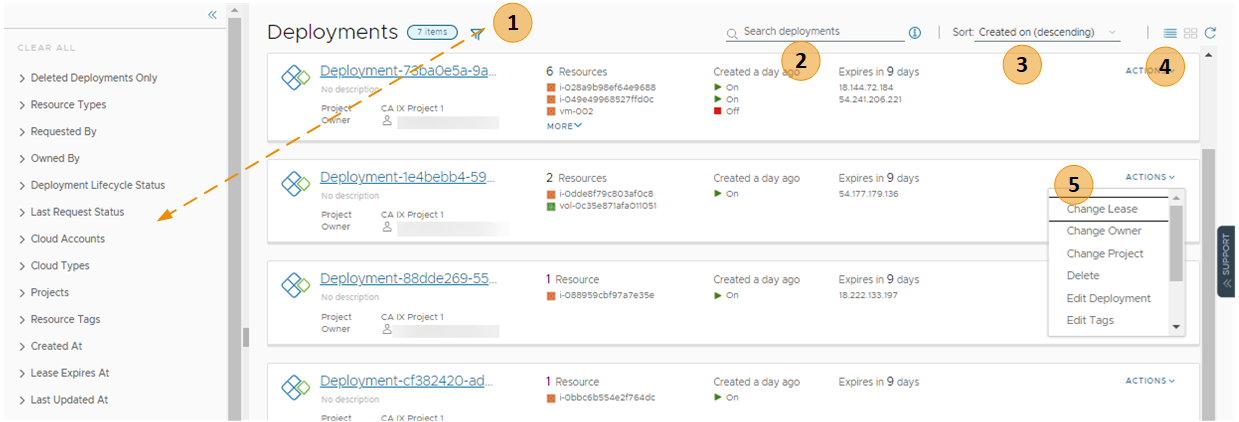
- Filtre as solicitações com base nos atributos.
Por exemplo, você pode filtrar com base em proprietário, projetos, data de expiração da concessão ou outras opções de filtragem. Ou talvez você queira localizar todas as implantações para dois projetos com uma determinada tag. Quando você construir o filtro para os projetos e o exemplo de tag, os resultados estarão em conformidade com os seguintes critérios: (Project1 OR Project2) AND Tag1.
Os valores que você vê no painel de filtro dependem das implantações atuais que você tem permissão para exibir ou gerenciar.
A maioria dos filtros e como usá-los é relativamente óbvia. Informações adicionais sobre alguns desses filtros são fornecidas abaixo.
- Procure por implantações com base nas palavras-chave ou no solicitante.
- Classifique a lista para ordenar por hora ou nome.
- Alterne entre o cartão de implantação e as exibições de lista de implantações.
- Execute ações no nível da implantação na implantação, incluindo a exclusão de implantações não utilizadas para recuperar recursos.
Também é possível ver os custos de implantação, as datas de expiração e o status.
Você pode alternar entre o cartão e a exibição de lista no canto superior direito da página, à direita da caixa de texto Classificar. A exibição de lista para ser usada gerenciar várias implantações em menos páginas.
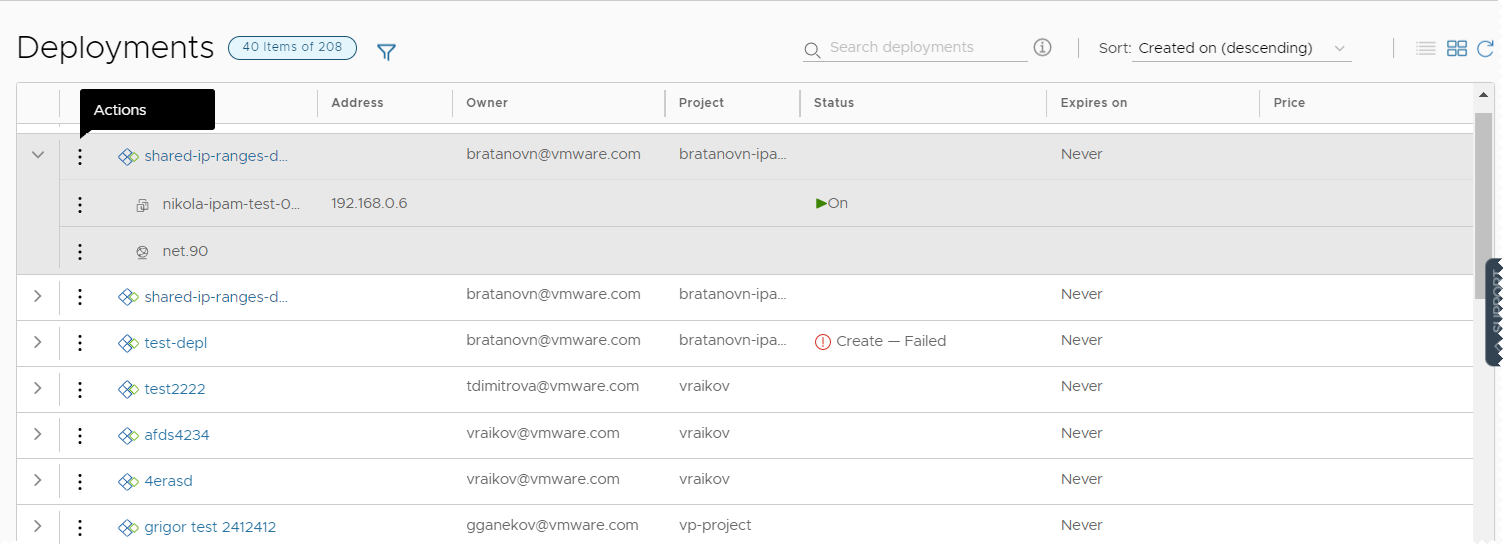
Trabalhando com filtros de implantação selecionados
A tabela a seguir não é uma lista definitiva de opções de filtro. A maioria deles é evidente. No entanto, alguns dos filtros exigem um pouco mais de conhecimento.
| Nome do filtro | Descrição |
|---|---|
| Recursos otimizáveis apenas | Se você tiver integrado o VMware Aria Operations e estiver usando a integração para identificar recursos recuperáveis, poderá ativar o filtro para limitar a lista de implantações qualificadas. |
| Status do Ciclo de Vida da Implantação | Os filtros Status do Ciclo de Vida da Implantação e Status da Última Solicitação podem ser usados individualmente ou em combinação, particularmente se você gerencia um grande número de implantações. Exemplos estão incluídos no final da seção Status da última solicitação, abaixo. O Status do Ciclo de Vida da Implantação filtra o estado atual da implantação com base nas operações de gerenciamento. Esse filtro não está disponível para implantações excluídas. Os valores que você vê no painel de filtro dependem do estado atual das implantações listadas. Talvez você não veja todos os valores possíveis. A lista a seguir inclui todos os valores possíveis. Ações de dia 2 são incluídas no status da Atualização.
|
| Filtros de Status da Última Solicitação | O Status da Última Solicitação filtra a última operação ou ação que foi realizada na implantação. Esse filtro não está disponível para implantações excluídas. Os valores que você vê no painel de filtro dependem das últimas operações que foram realizadas nas implantações listadas. Talvez você não veja todos os valores possíveis. A lista a seguir compreende todos os valores possíveis.
Os exemplos a seguir ilustram como usar os filtros Status do Ciclo de Vida da Implantação e Status da Última Solicitação individualmente ou juntos.
|
Como trabalhar com detalhes da implantação
Você usa os detalhes da implantação para compreender como os recursos são implantados e quais mudanças foram feitas. Você também pode ver informações de preços, a integridade atual da implantação e se tem recursos que precisam ser modificados.
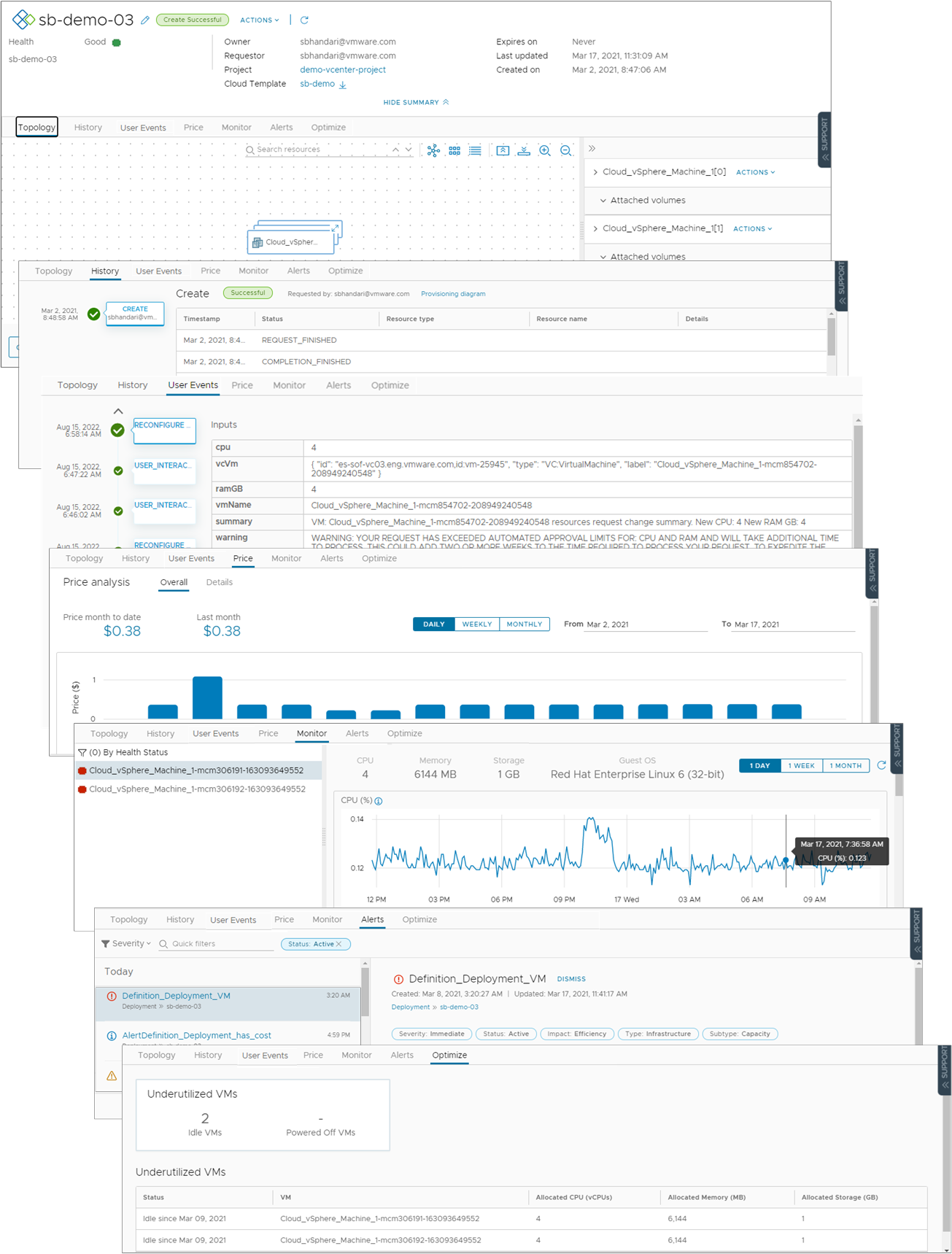
- Guia Topologia. Pode-se usar a guia Topologia para compreender a estrutura e os recursos de implantação.
- Guia Histórico. A guia Histórico inclui todos os eventos de provisionamento e quaisquer eventos relacionados às ações que você executa após a implantação do item solicitado. Se houver algum problema com o processo de provisionamento, os eventos da guia Histórico ajudarão a solucionar as falhas.
- Guia Eventos do Usuário. Você pode usar a guia Eventos do Usuário para fornecer e rastrear as interações do usuário para a sua implantação. Os eventos incluem quaisquer valores de entrada iniciais, quaisquer aprovações necessárias, valores de entrada para alterações de dia 2 e quaisquer valores que você deve fornecer como parte de uma implantação ou para um fluxo de trabalho de ação de dia 2. Caso a solicitação precise de valores de entrada, você também pode digitar os valores na guia Entradas em Automation Service Broker.
Para implantações que incluem eventos de usuário de fluxo de trabalho do VMware Aria Automation Orchestrator, em que você digita valores durante o processo de implantação, há algumas situações em que a guia não exibe o formulário ou em que o fluxo de trabalho é cancelado. Se você tiver várias instâncias do VMware Aria Automation Orchestrator sem tags ou em que todas tiverem a mesma tag, o formulário não será carregado. Certifique-se de marcar corretamente as instâncias para que o formulário seja exibido na guia. Se não houver responsáveis no formulário de fluxo de trabalho, o fluxo de trabalho será cancelado e a implantação ou ação falhará. Certifique-se de que o formulário de fluxo de trabalho inclua responsáveis.
- Guia Preço. Você pode usar a guia de preços para obter informações sobre quanto sua implantação está custando à sua organização. As informações de preços são fornecidas por suas integrações do VMware Aria Operations ou do CloudHealth.
- Guia Monitoramento. Os dados da guia Monitoramento fornece informações sobre a integridade da sua implantação com base nos dados de VMware Aria Operations.
- Guia Alertas. A guia Alertas fornece alertas ativos sobre os recursos de implantação. Você pode descartar o alerta ou adicionar notas de referência. Os alertas são baseados em dados do VMware Aria Operations.
- Guia Otimizar. A guia Otimizar fornece informações de utilização sobre sua implantação e oferece sugestões para recuperar ou modificar os recursos para otimizar o consumo de recursos. As informações de otimização se baseiam nos dados de VMware Aria Operations.